Istnieje kilka przypadków, dla których być może będziesz musiał zresetować Wi-Fi Chromecast , jeden z powodów, dla których napotykają problemy z oprogramowaniem i oprogramowaniem. Przeprowadziliśmy nasze badania i stworzyliśmy ten artykuł, aby pomóc ci w zresetowaniu Wi-Fi Chromecast.
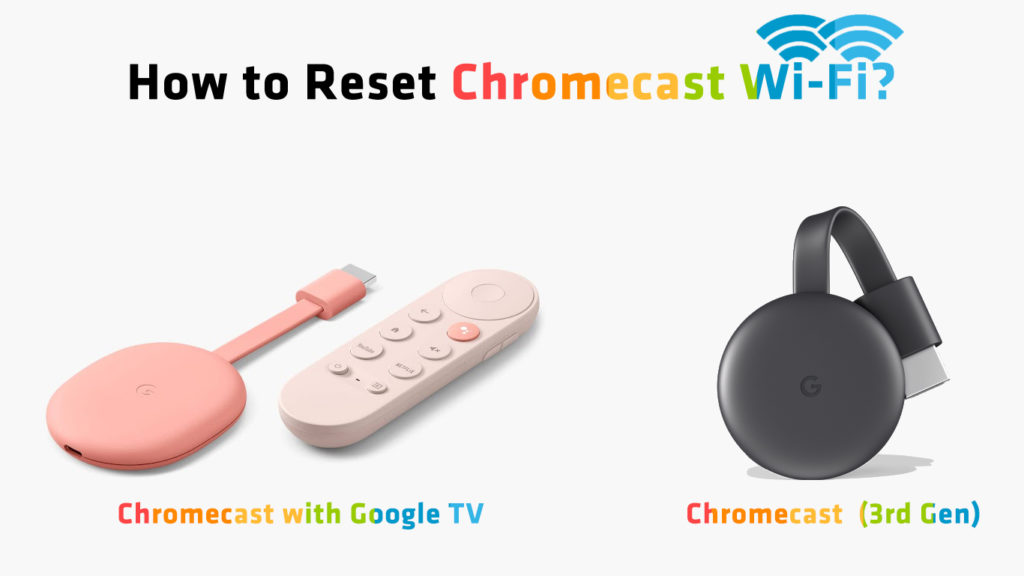
Aby zresetować Chromecast (nie tylko Wi-Fi, ale także fabrycznie resetować ), będziesz musiał nacisnąć i przytrzymać przycisk resetowania na urządzeniu. Następnie możesz odłączyć i podłączyć kabel USB z powrotem.
Możesz zresetować Wi-Fi Chromecast na jeden z następujących sposobów.
Ręcznie zresetuj swój Chromecast Wi-Fi
Jest to proste i ręczne zresetowanie Wi-Fi zajmuje kilka minut. Chromecast przypomina tylko pojedyncze połączenie Wi-Fi w danym momencie. Jeśli chcesz użyć nowego połączenia, musisz najpierw zresetować urządzenie. Nurkuj głębiej.
Pierwszym krokiem jest naciśnięcie przycisku resetowania; Znajduje się z boku urządzenia lub z tyłu dla urządzeń pierwszej generacji. Trzymając go, dioda LED skręci się z pomarańczowej do migającego białego , a następnie do solidnego bieli. W przypadku urządzeń pierwszej generacji naciśnij, aż światło przestanie migać.

Następnym krokiem jest odłączenie kabla USB, odłączenie go od chromecast i trzymanie przez kilka sekund. Następnie podłącz USB i włącz urządzenie, aby zresetować ustawienia fabryczne.
Po zresetowaniu Chromecast musisz skonfigurować urządzenie - będziesz musiał przejść przez wszystkie kroki początkowej konfiguracji.
Zresetuj Wi-Fi Chromecast za pośrednictwem aplikacji Google Home
Czy masz aplikację Google Home ? Łatwo jest zresetować chromecast bez konieczności korzystania z przycisku resetowania. Oto jak to zrobić w kilku prostych krokach:
Pierwszym krokiem jest podłączenie telefonu lub tabletu z Wi-Fi, tak samo jak Chromecast. Następnie przejdź do aplikacji Google Home. Jeśli go nie masz, przejdź do sklepu Google Play lub App Store , pobierz go, zainstaluj i otwórz. Następnie wybierz urządzenie i zapomnij o obecnej sieci. Robisz to, kierując się do ustawień, a następnie do Wi-Fi i klikając Network Forget.
Zapominając o sieci, zostaniesz zabrany z powrotem na ekran główny. Będziesz teraz mógł skonfigurować nowe połączenie Wi-Fi.
Samouczek wideo - jak zresetować Chromecast Wi -Fi za pośrednictwem aplikacji Google Home
Zresetuj swój Chromecast Wi-Fi za pośrednictwem Google TV
Najprostszym sposobem na zrobienie tego ponownie jest przycisk resetowania. Chociaż możesz również przejść przez ustawienia. Poniżej znajduje się sposób przejścia przez ustawienia Google TV, aby zresetować połączenie Wi-Fi.
Najpierw podłącz Chromecast z Google TV i włącz go. Przejdź do ustawień. Wyszukaj opcję systemową, nawigając w dół i stukając w nią. W systemie przewiń w dół, aż dojdziesz do opcji. Na koniec przewiń w dół, znajdź opcję resetowania fabrycznego i dotknij jej.
Następnie Chromecast uruchomi się ponownie, umożliwiając skonfigurowanie wszystkiego od zera (w tym ustawienia Wi-Fi).
Jak odpocząć Chromecast z Google TV za pośrednictwem Google TV
Zamiast zresetować całe urządzenie i usuwać wszystkie ustawienia, możesz również spróbować zapomnieć o sieci, z którą jesteś obecnie podłączony. Aby to zrobić, przejdź do ustawień, a następnie dotknij sieci sieci, wybierz sieć podłączoną i przewiń w dół, aż znajdziesz opcję Network Forget. Dotknij go i potwierdź, że chcesz zapomnieć o sieci. Następnie będziesz musiał ponownie połączyć się z siecią i wprowadzić hasło Wi-Fi .
Jak zresetować Wi-Fi Chromecast za pomocą Google TV
Sposoby rozwiązywania problemów z Wi-Fi Chromecast
Jeśli nadal masz problemy po zresetowaniu Chromecast Wi-Fi, możesz spróbować innych metod rozwiązywania problemów.
- Sprawdź router lub modem
Potwierdź, czy router lub modem jest online. Większość routerów zawiera wyświetlanie świateł poziomych lub pionowych z symbolami wskazującymi na działania odbywające się w urządzeniu (takie jak pobieranie, połączenie, moc itp.).
Sprawdź, czy LED Internetu/Online jest oświetlony, aby pokazać, że wszystko działa. Jeśli tak nie jest, będziesz musiał ponownie uruchomić , a nawet zresetować router lub skontaktować się z dostawcą usług internetowych.
- Aktualizacja przeglądarki Chrome
Twoja przeglądarka może być problemem. Czy rzucasz z komputera za pośrednictwem Google Chrome Browser? Jeśli tak, upewnij się, że Chrome jest aktualny. Możesz sprawdzić, czy jest zaktualizowany, klikając trzy kropki w prawym rogu. Po kliknięciu go możesz zobaczyć oczekującą aktualizację.
Upewnij się również, że oprogramowanie układowe Chromecasts jest aktualizowane. Pamiętaj, że jeśli twój Chromecast przechodzi aktualizację, nie będzie można rzucić. Podczas aktualizacji wyświetli się pulsujące czerwone światło. Możesz powiedzieć jego aktualizację, sprawdzając status za pośrednictwem aplikacji Google Home.
Końcowe przemyślenia
Resetowanie Wi-Fi Chromecast jest proste i nie powinno trwać długo. Możesz użyć przycisku resetowania samego urządzenia, aplikacji Google Home lub interfejsu Google TV, aby zresetować całe urządzenie lub po prostu zapomnieć o sieci. Jeśli problem będzie się utrzymywał, możesz wypróbować jeden z wyżej wymienionych rozwiązań rozwiązywania problemów.
